Otvaranje čavrljanja u novom prozoru u aplikaciji Microsoft Teams
Jednostavno je i brzo otvoriti čavrljanje jedan-na-jedan ili grupno čavrljanje u zasebnom prozoru. Zatim, ako želite, promijenite veličinu, premjestite ili zatvorite prozor. To je dobar način da obavite više posla dok ste na sastanku ili u pozivu. (Imajte na umu da u novim prozorima možete otvoriti više razgovora, ali ne i dvaput isto čavrljanje.)
Savjet: Da biste tvorili druge stvari (kao što su zakazivanje sastanaka, prilaganje datoteke servisa OneDrive, dodavanje aplikacija), vratite se u glavnu aplikaciju da biste pronašli te poznate značajke. Ne morate zatvarati prozor za čavrljanje.
Postoji nekoliko mogućnosti za otvaranje čavrljanja u novom prozoru u aplikaciji Teams. Evo nekoliko različitih načina:
Zadržavanjem pokazivača iznad čavrljanja
Kada zadržite pokazivač iznad čavrljanja, vidjet ćete ikonu Otvori čavrljanje u novom prozoru 
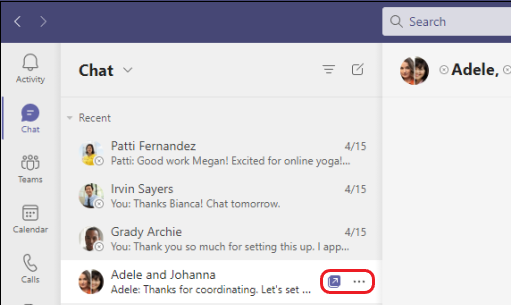
S popisa čavrljanja
-
Na lijevoj strani aplikacije Teams odaberite Čavrljanje

-
Pronađite željeni razgovor.
-
Odaberite Dodatne mogućnosti


Sa slike profila
Dvokliknite profilnu sliku osobe s koju želite imati razgovor da biste otvorili novi prozor.










